
时间:2020-11-08 15:36:43 来源:www.win10xitong.com 作者:win10
之前小编也写过关于win10 C盘Hiberfil.sys文件的教程,不知道大家是否还记得。但是我们不需要惊慌,要是遇到了win10 C盘Hiberfil.sys文件问题我们就一起来学习解决他的方法。如果你不想找专业的人士来解决win10 C盘Hiberfil.sys文件的问题,直接采用这个流程:1、我们使用命令行工具,来彻底关闭Windows的休眠功能,并且希望彻底删除这个体积超大的文件。首先,打开系统开始菜单中的运行(可以按下快捷键Windows+R)然后输入cmd,并按下回车键确定。2、进入命令行界面就可以解决了,这样简单的说一下你明白没有了呢?如果没有明白,那下文就是非常详细的win10 C盘Hiberfil.sys文件的详细处理本领。
Win10删除Hiberfil.sys文件如下:
1.我们用命令行工具彻底关闭Windows的休眠功能,希望彻底删除这个超大文件。首先在系统开始菜单中打开Run(可以按快捷键Windows R),然后输入cmd,按回车键确认。
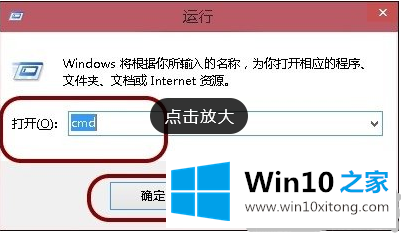
2.进入命令行界面。
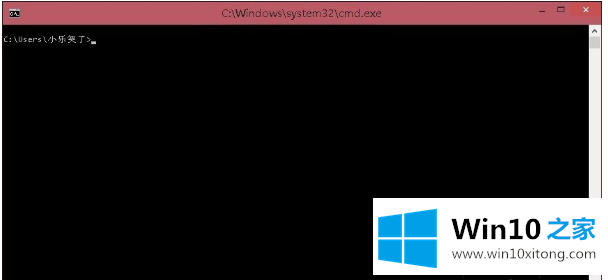
3.在命令窗口输入powercfg -h off关闭休眠功能,hiberfil.sys文件会自动删除。
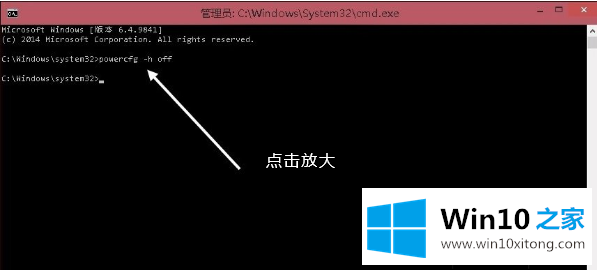
4.当然,以上方法可能都不行,因为从Win7开始,有些程序必须以管理员身份运行。
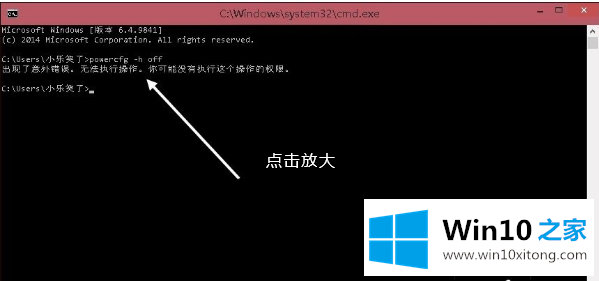
5.此时,您可以在系统磁盘文件夹Windows/system32中找到cmd.exe文件。或者在开始菜单中,找到所有程序附件的命令提示符图标。
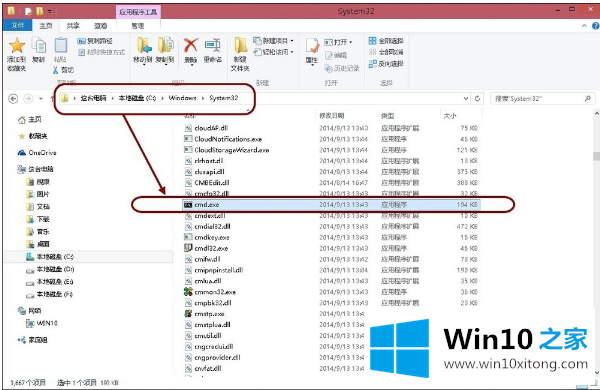
6.右键点击弹出菜单,点击“以管理员身份运行”,然后执行上述命令行任务,即可成功删除Windows系统休眠文件hiberfil.sys。
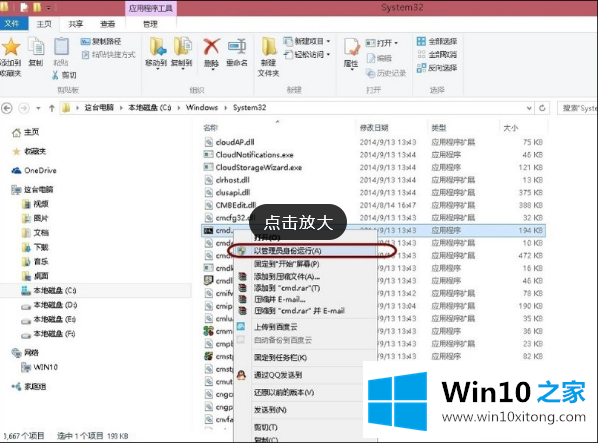
7.打开睡眠功能:在cmd命令窗口中输入powercfg -h on,打开睡眠功能。
以上是边肖介绍的Win10系统中删除hiberfil.sys休眠文件的方法,希望对大家有帮助。
今天的文章中我们就是说了关于win10 C盘Hiberfil.sys文件的详细处理本领,我们高兴能够在这里帮助到你。